Kuten kannettavan tietokoneen "Lenovo" syöttää BIOS: mitä sinun tarvitsee tietää ja mitä ei tehdä?

Useimmat meistä käyttävät tietokoneita taikannettavat, älä ajatella, miten nämä elektroniset laitteet toimivat. Nykyaikaisten ohjelmistojen kehittäjät luoneet käyttöjärjestelmiä, joilla on selkeä käyttöliittymä kaikille. Mutta joskus on tilanteita, joissa epäpätevin käyttäjä joutuu käsittelemään sellaisia käsitteitä kuin "käyttöjärjestelmän" uudelleenasentaminen tai järjestelmän asentaminen. BIOS on pohja, joka yhdistää tietokoneen kaikki osat ja ohjaa sen toimintaa. Se vastaa kaikesta CPU: n lämpötilasta ja oikeasta käynnistysjärjestelmästä ohjelmien ylläpitoon kiintolevyllä ja verkkolähetyslaitteella. Pienemmällä epäonnistumisella BIOS ratkaisee ongelman ja antaa mahdollisuuden poistaa se. Siksi ilman hänen "suostumusta" tehdä muutoksia tietokoneessa ei toimi.
Ensisijainen käynnistyslaite
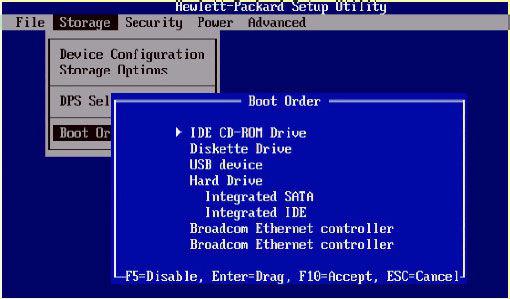
Englanninkielinen lyhenne BIOSSe on lyhenne sanoista "Basic Input Output System". Se on monimutkainen firmware valvonnasta vastaavien prosessorin toimintaa, näytönohjain, RAM, kovalevy ja päätelaitteille.
Ensimmäistä kertaa se käytti IBM: n asiantuntijoita ja kutsui niitäensisijainen kuormaaja. Sen tärkeimmät toiminnot ovat laitteiden testaus ja käyttöönotto sekä käyttöjärjestelmän lataaminen. Koska BIOS on vastuussa käynnistyksen, kaikki sen ohjelmasta elementtien täytyy olla käytettävissä heti käynnistyksen jälkeen, joten niitä ei levyllä ja tallennetaan muistiin mikrosirun järjestetty emolevyn. Tällä sirulla on jopa oma jatkuva teho elementistä 5V, joka sijaitsee myös "emolevyllä".
BIOS-tyypit
Biossa kannettava tietokone ei eroa tietokoneesta. Tänään on kolme päätyyppiä ensisijaisia kuormaajia:
- PALKINTO;
- AMI;
- UEFI.

Kaksi ensimmäistä eivät ole mitään erityistä, paitsi valikkonäkymä, eierilaisia, ovat yksinomaan Englanti käyttöliittymä ja ohjausnäppäimet. Niitä käytetään lähes kaikkien merkkien tietokoneiden ja kannettavien tietokoneiden. UEFI - täysin uudentyyppinen BIOS, graafinen käyttöliittymä, ja ohjata mahdollisuutta käyttää "hiiri". Sitä käytetään vuodesta 2011 uusimpia malleja ja kannettavat tietokoneet. Kokeneemmat käyttäjät tietävät, että annat ensisijainen alkulatausohjelma henkilökohtainen tietokone on yksinkertainen riitä, kun virta painamalla F1 tai F2-näppäintä Lenovon kannettavan. Kirjaudu sisään BIOS kannettavissa muiden valmistajien on myös helppoa, mutta ilman käsin käyttöohjeen tarvitsevat mallin nimi ja versio.
Koska elektroniikkamarkkinat ovat nyt tulviaKiinalaiset kannettavat eri tuotemerkit, niiden alkulatauksen algoritmit ovat erilaiset. Esimerkiksi Lenovon BIOS-järjestelmään kirjaaminen on olennaisesti erilainen kuin Toshiba tai Asus, jossa käytetään F12-, Dellete- tai Esc-näppäimiä.
Miten Lenovon kannettava tietokone tulee BIOSiin?
Tämän tuotemerkin kannettavat tietokoneet ovat saaneet laajan suosionmaassamme. Hyväksyttävä hinta ja luotettavuus ovat tehneet niistä välttämättömiä sekä työtä että viihdettä varten. Tietenkin, joskus on tehtävä tarvittavat asetukset tai asenna käyttöjärjestelmä uudelleen. Mutta kaikki eivät tiedä, miten päästä BIOSin Lenovon kannettavaan tietokoneeseen. Tämä johtuu erilaisia malleja, joista useimmat, kuten G500, G505, G510, B590 ja V580c, anna mennä takaisinperinnässä ympäristöön tai BIOS painamalla F1 tai F2. Joillakin 2010 julkaisemilla malleilla sinun on yhdistettävä useita painikkeita, esimerkiksi Ctrl + Alt + Ins.

Jos järjestelmän käynnistyksen aikana pidä painettunaF12, näyttöön tulee Pikakäynnistys-valikko (BIOS-alaosa), jonka avulla voit määrittää käynnistysjärjestyksen ja valita sille sopivan resurssin (kiintolevy, CD-rom tai USB).
Mitä sinun ei pitäisi tehdä itse?
Nyt kun tiedät BIOS: n kirjoittamisen Lenovo-kannettavaan tietokoneeseen, ennen kuin teet mitään muutoksia, ei ole tarpeetonta oppia muutamia sääntöjä, jotta et voi poistaa sitä:
- Et voi kytkeä virtaa kannettavaan tietokoneeseen ja irrottaa se BIOSista.
- Älä kokeile muutostaasennetut asetukset, erityisesti itsenäisesti "ylikellottamalla" prosessoria tai näytönohjainta. Tällainen toiminta aiheuttaa pienimmän virheen laitteiden vaurioitumisen.
- Järjestelmän päivämäärää ei suositella. Tämä johtaa ristiriitaan käyttöjärjestelmän kanssa.
Tietokoneohjelmien perustietämyksen ja näiden yksinkertaisten sääntöjen noudattamisen avulla voit helposti konfiguroida kannettavan tietokoneesi ilman erityisiä ongelmia.
</ p>




